Adobe-ийн бүх бүтээгдэхүүний ажлын үндсэн элементүүдийн нэг бол сонгосон хэсгийг нэг газраас нөгөөд шилжүүлэх явдал юм. Мэдээжийн хэрэг Adobe Photoshop виртуал гэрэл зургийн семинар нь үл хамаарах зүйл биш юм.
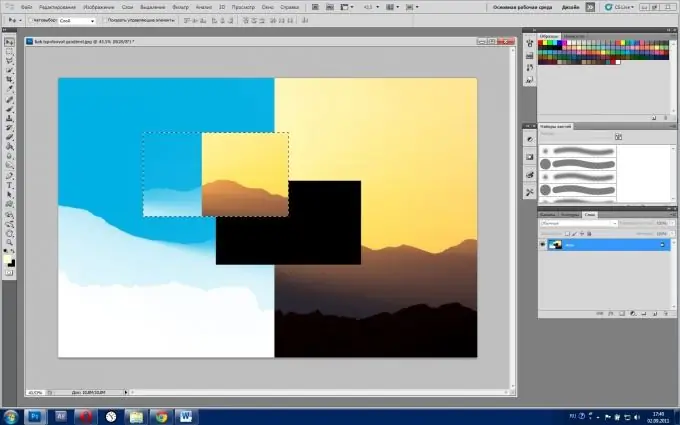
Энэ нь зайлшгүй шаардлагатай
Adobe Photoshop CS5 програмын орос хувилбар
Зааварчилгаа
1-р алхам
Програмыг ажиллуулаад шаардлагатай файлыг нээнэ үү. "Нээх" цэсийн зүйл (Ctrl + O гэсэн товчлуурууд)> дүрсийг сонгоод> "Нээх".
Алхам 2
Үүн дээр зарим хэсгийг тодруулаарай. Үүнийг хийхийн тулд та тэгш өнцөгт Marquee хэрэгслүүд болон зэргэлдээ Oval Marquee (hotkey M, зэргэлдээ Shift + M элементүүдийн хооронд шилжих), Lasso (L) эсвэл Pen (P) гэсэн бүх сортуудыг ашиглаж болно. Манай тохиолдолд "Тэгш өнцөгт бүс" хэрэгсэл хангалттай.
Алхам 3
Зориулалтын сонголтын талбайн буланд байгаа баруун товчийг барьж, хулганаа дурын чиглэлд чирээд товчлуураа суллана уу. Энэ бол сонгон шалгаруулах хэсэг юм.
Алхам 4
Move хэрэгслийг идэвхжүүлж, сонгох талбар дээрх зүүн товчийг дарж, шаардлагатай газраа чирнэ үү. Хэрэв та тайрсан хэсгийг буцааж байрандаа оруулахыг хүсвэл Ctrl + Z товчийг дарвал энэ нь таны өмнөх үйлдлийг буцаах болно. Ctrl + Z товчийг дахин дарахад зүсэгдсэн хэсгийг анхны байрлалд шилжүүлэх болно. Та мөн Түүхийн цэсийг ашиглаж болно, үүнд дараах байдлаар хандах боломжтой: Цонх> Түүхийн цэсийг дарна уу. Одоогийн баримт бичиг дээр ажиллах явцад хийсэн бүх үйлдлүүдийг энд харуулсан бөгөөд ингэснээр та хүссэн үедээ тус бүрт нь эргэж очих боломжийг олгоно.
Алхам 5
Сонгосон хэсгийг нэг баримт бичигээс нөгөөд шилжүүлэх нь ижил аргаар хийгддэг тул зөвхөн та үүнийг өөр баримт бичигт чирэх хэрэгтэй. Хэрэв баримт бичгүүдийг хавчуулсан хэлбэрээр байрлуулсан бол эхлээд сонголтыг баримтын таб руу чирээд нээгдэхийг хүлээгээд дүрс рүү өөрөө чирнэ үү.
Алхам 6
Үр дүнг хадгалахын тулд "Файл" цэсийг дараад "Хадгалах" товчийг дарна уу (Shift + Ctrl + S гэсэн товчлуурууд), дараа нь замыг сонгоод файлын нэрийг зааж, "Files of type" талбарт JPEG-г тохируулаад товшино уу. "Хадгалах".






